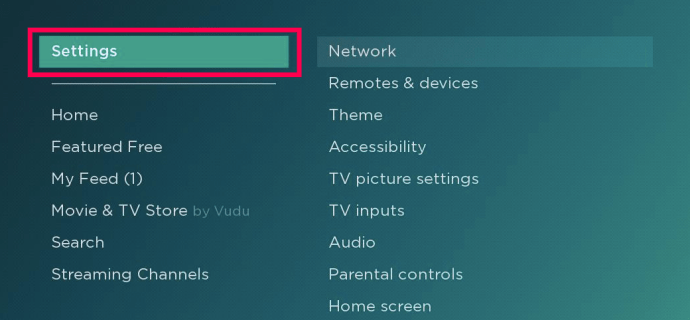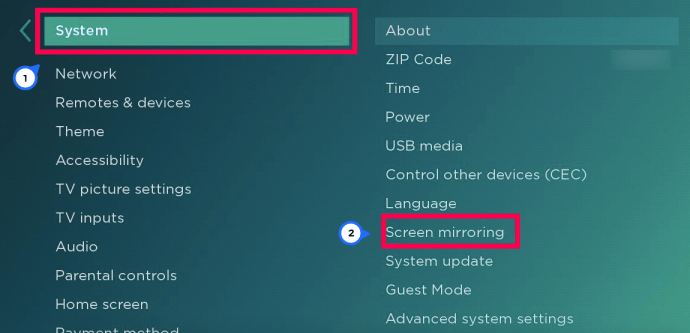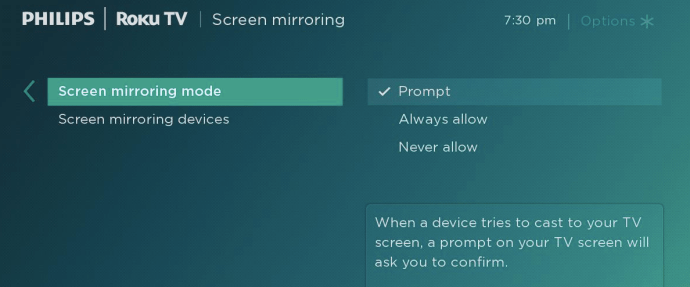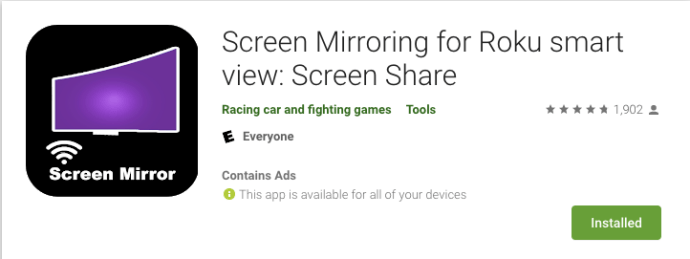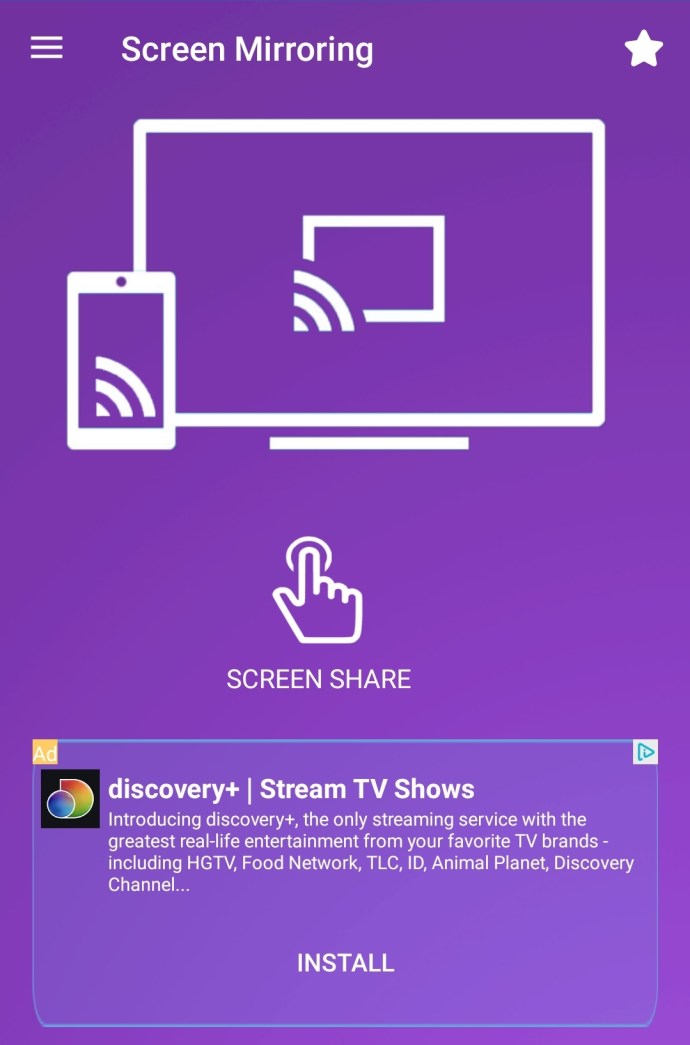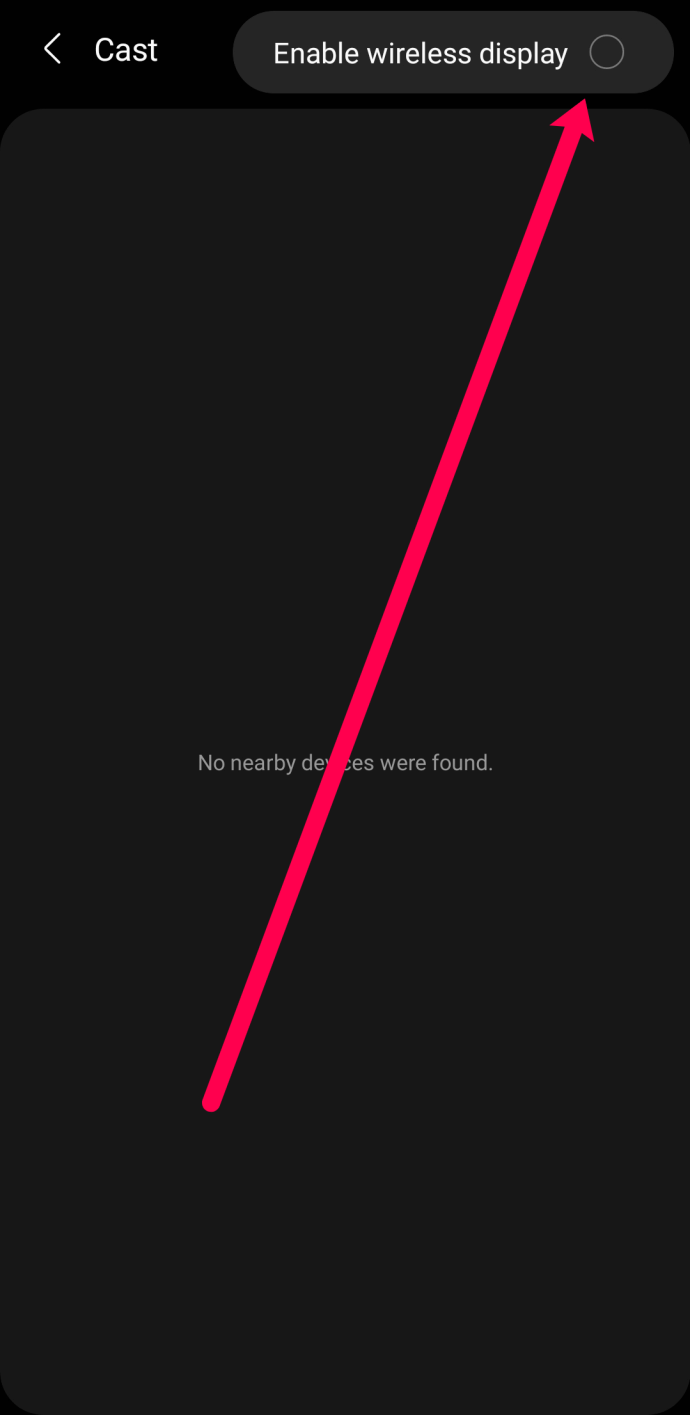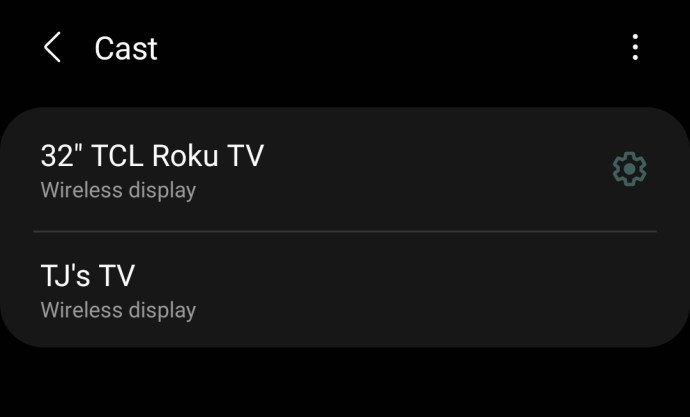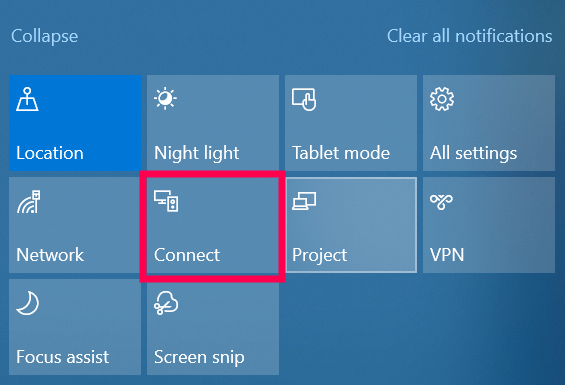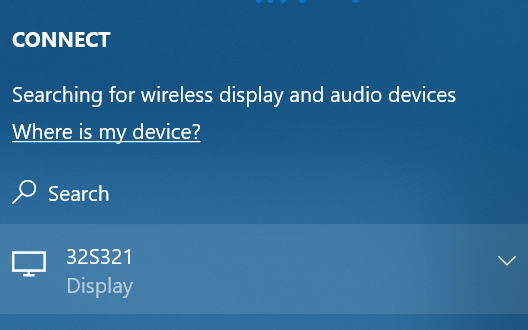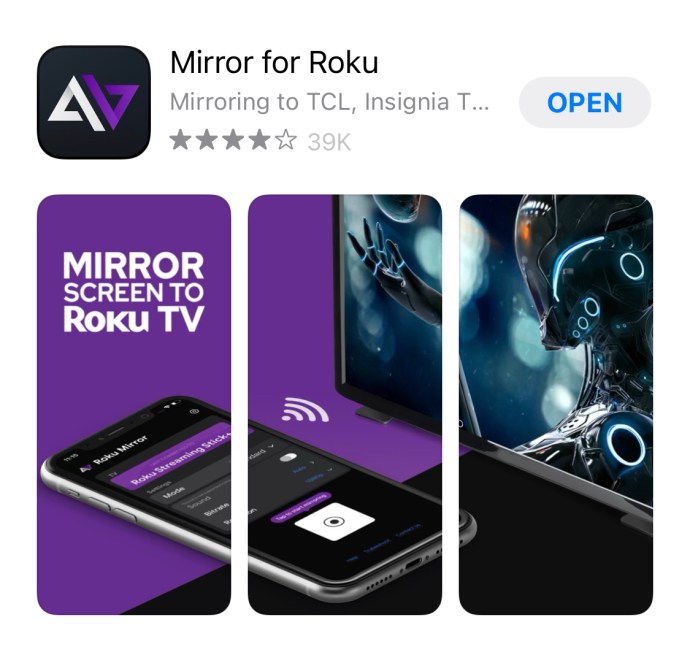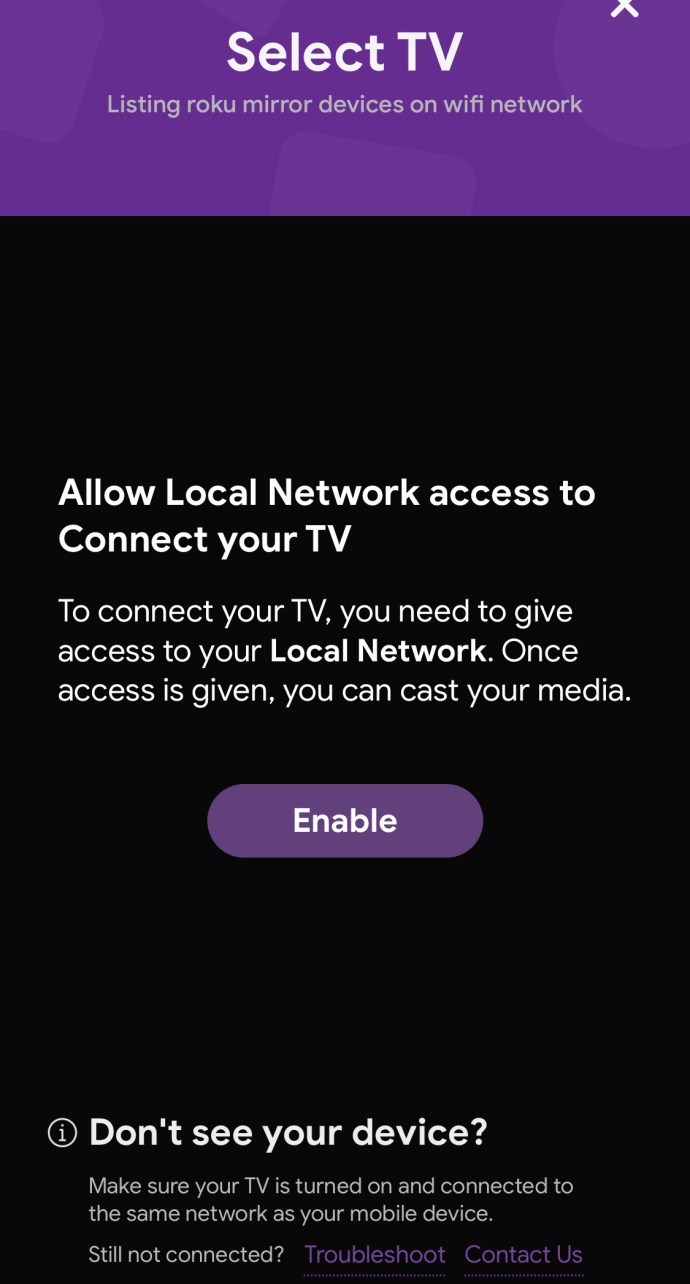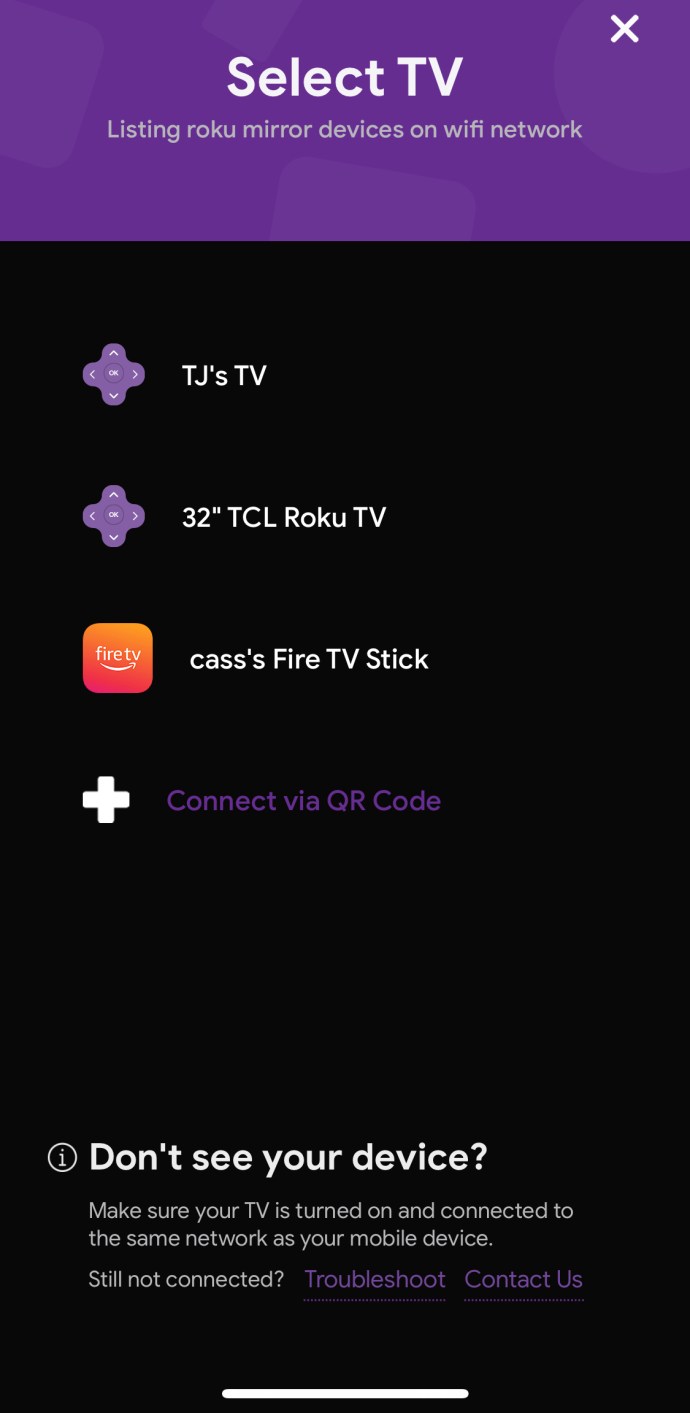Как отразить Chrome на Roku
Можно с уверенностью сказать, что Google Chrome произвел революцию в просмотре веб-страниц. Помимо того, что он быстрее, чем другие браузеры, он также прост в использовании и работает практически со всеми устройствами, поддерживающими веб-браузер. Но знаете ли вы, что вы можете проецировать Chrome на устройство Roku, чтобы улучшить работу в Интернете?
В этой статье мы углубимся в мир зеркального отображения экрана и покажем вам, как пользоваться Chrome на Roku.
Что такое зеркальное отображение?
Зеркальное отображение экрана, или просто зеркальное отображение, позволяет вам без проводов реплицировать экран вашего устройства на экран вашего телевизора. Вместо этого вы можете видеть на экране телевизора все, что отображается на экране вашего устройства. Он хорошо работает с устройствами Android, устройствами Apple, а также ПК с Windows.
Вы можете использовать зеркальное отображение экрана для трансляции веб-страниц, музыки, видео и почти всех других типов мультимедийных файлов.
Почему зеркальное отображение экрана так популярно?
Зеркальное отображение экрана имеет множество преимуществ:
- Это может помочь облегчить сотрудничество между вами и вашими коллегами на работе, предоставив возможность поделиться своими презентациями экономичным способом.
- В отличие от традиционного проектора, мониторинг экрана осуществляется по беспроводной сети. Это помогает уменьшить беспорядок и поддерживать порядок в конференц-зале.
- Как беспроводной инструмент, вы полностью контролируете то, чем делитесь. Вам не нужно отключать кабели или даже выключать основной дисплей.
- Легко настроить. Вам не нужно быть ИТ-специалистом.
- Одновременно можно использовать несколько экранов. Таким образом вы и ваша команда сможете сэкономить время.
Где зеркальное отображение экрана наиболее эффективно?
Дома: Благодаря зеркалированию вы можете смотреть Netflix, просматривать и слушать любимую музыку на телевизоре. Зеркальное отображение избавляет вас от проблем с подключением AV-кабелей и адаптеров HDMI / VGA.
В классе: Учителя больше не должны быть привязаны к стойке регистрации при проведении презентации. Им не нужно заранее искать кого-нибудь для настройки проекторного оборудования. С помощью технологии дублирования экрана они могут даже персонализировать то, что каждый посетитель видит на своем индивидуальном экране.
В офисе: Пытаетесь ли вы провести презентацию, провести учебное занятие или дать своим коллегам небольшой перерыв в развлечениях, зеркалирование - отличное решение, если присутствует Wi-Fi.
Теперь мы рассмотрим, как можно зеркально отобразить Chrome на устройстве Roku.
Как отразить Chrome на Roku
Зеркальное отображение экрана доступно на устройствах Roku под управлением Roku OS 7.7 или более поздней версии. Поэтому перед зеркалированием рекомендуется обновить устройство Roku до последней версии.
Чтобы убедиться, что ваше устройство Roku обновлено, нажмите кнопку «Домой» на пульте дистанционного управления Roku. Затем прокрутите левую часть вниз до «Настройки». Новое окно появится справа, прокрутите вниз и нажмите «Система». Затем нажмите «О программе».

Если ваш Roku работает под управлением Roku OS 7.7 или более поздней версии, читайте дальше. Но если это не так, вам необходимо обновить его. Просто перейдите в «Настройки», затем нажмите «Система». Прокрутите вниз и нажмите «Обновление системы». Ваш Roku пройдет через процесс обновления, а затем вы сможете перейти к следующим шагам.
Примечание: Прежде чем мы продолжим, важно отметить, что зеркалирование будет работать, только если ваше устройство Roku подключено к той же сети, что и ваше устройство. Чтобы проверить сеть, к которой подключен ваш Roku, просто перейдите в меню настроек и откройте раздел сети.
Совместимость устройств
К сожалению, не все устройства могут дублировать Chrome на ваше устройство Roku. Например, устройства iOS не дают нам возможности транслировать (термин Google и фактический параметр в настройках Chrome) на устройство Roku.
У вас также не будет возможности транслировать или зеркалировать с определенных устройств Android (например, телефонов Google Pixel). Хотя вы можете дублировать определенные приложения (например, Netflix), вы не увидите эту опцию в Chrome.
Если вы пытаетесь поделиться фотографиями, видео или презентациями, может быть хорошей идеей использовать стороннее приложение, такое как AllCast, для зеркалирования вашего контента на устройство Roku, а не в Chrome.
Подготовка вашего Roku к зеркалированию
Иногда лучше подготовить устройство, прежде чем столкнуться с проблемой, и устранить неполадки позже. Первое, что вам нужно сделать, это убедиться, что ваш Roku готов принимать сигнал с ваших устройств.
Чтобы изменить настройки на устройстве Roku, сделайте следующее:
- Откройте раздел настроек на вашем Roku TV.
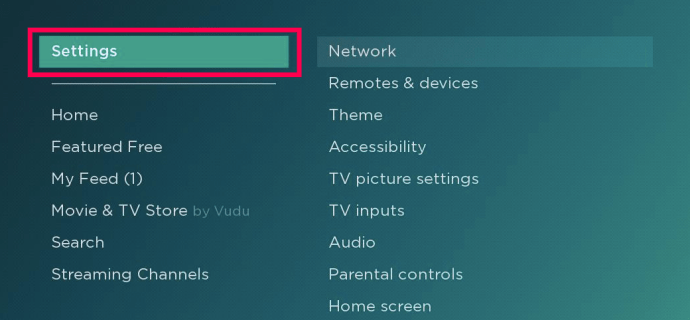
- Выберите «Система».
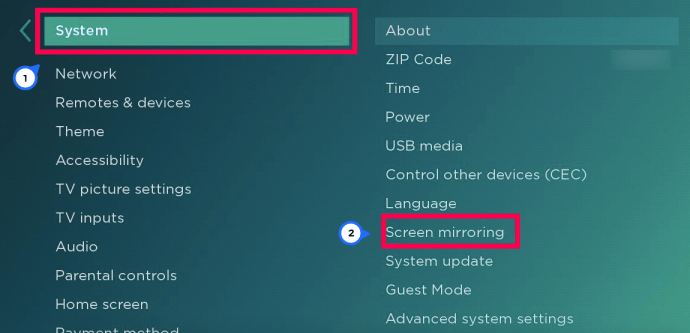
- Выберите «Screen Mirroring».
- Выберите вариант «Запрашивать» или «Разрешить».
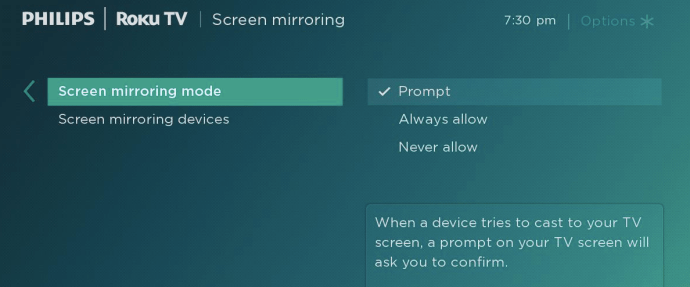
Теперь мы можем перейти к зеркалированию Chrome на устройстве Roku.
Как отразить Chrome с Android на Roku
Затем пора настроить зеркалирование на вашем устройстве Android. Вот как это сделать:
- Начните с загрузки стороннего зеркального отображения экрана в приложение Roku из магазина Google Play. - Нам понравилось приложение Screen Mirroring для Roku smart view, потому что оно работает хорошо (без рекламы) и имеет отличные отзывы.
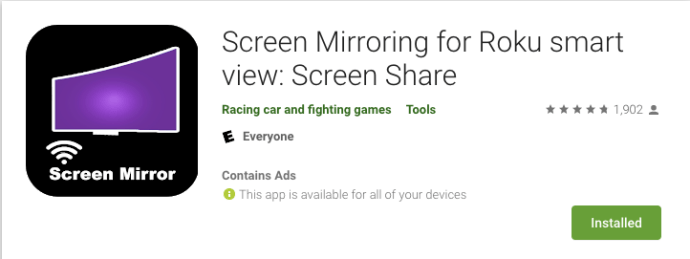
- Нажмите на экран и посмотрите свою рекламу (извините, но на ней есть реклама).
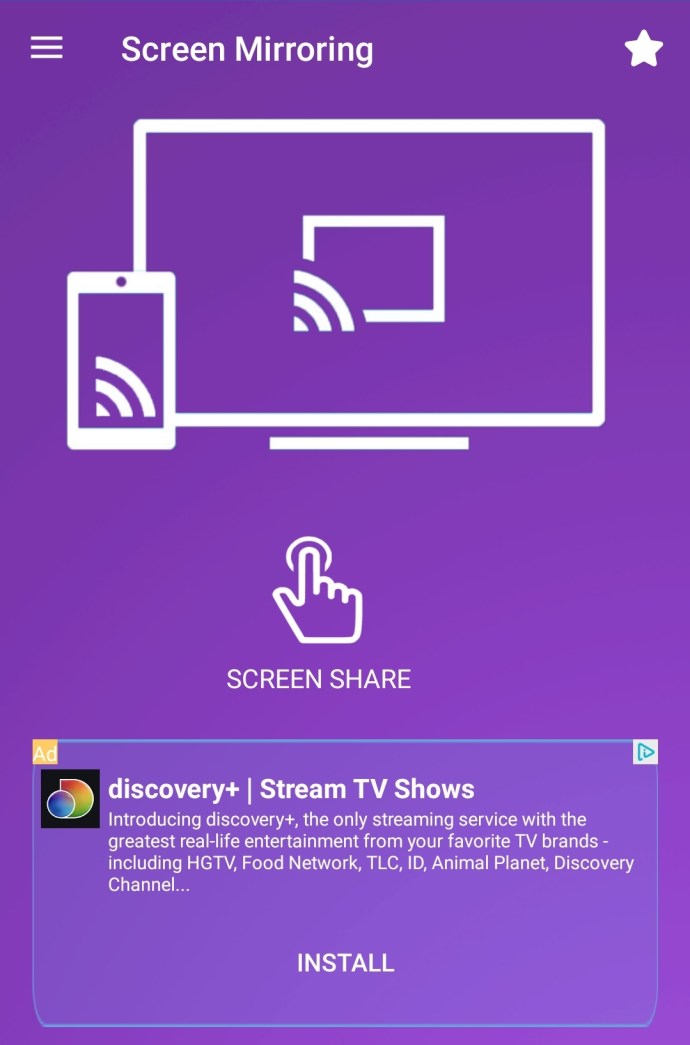
- В правом верхнем углу нажмите на три вертикальные точки, затем нажмите «Включить беспроводной дисплей».
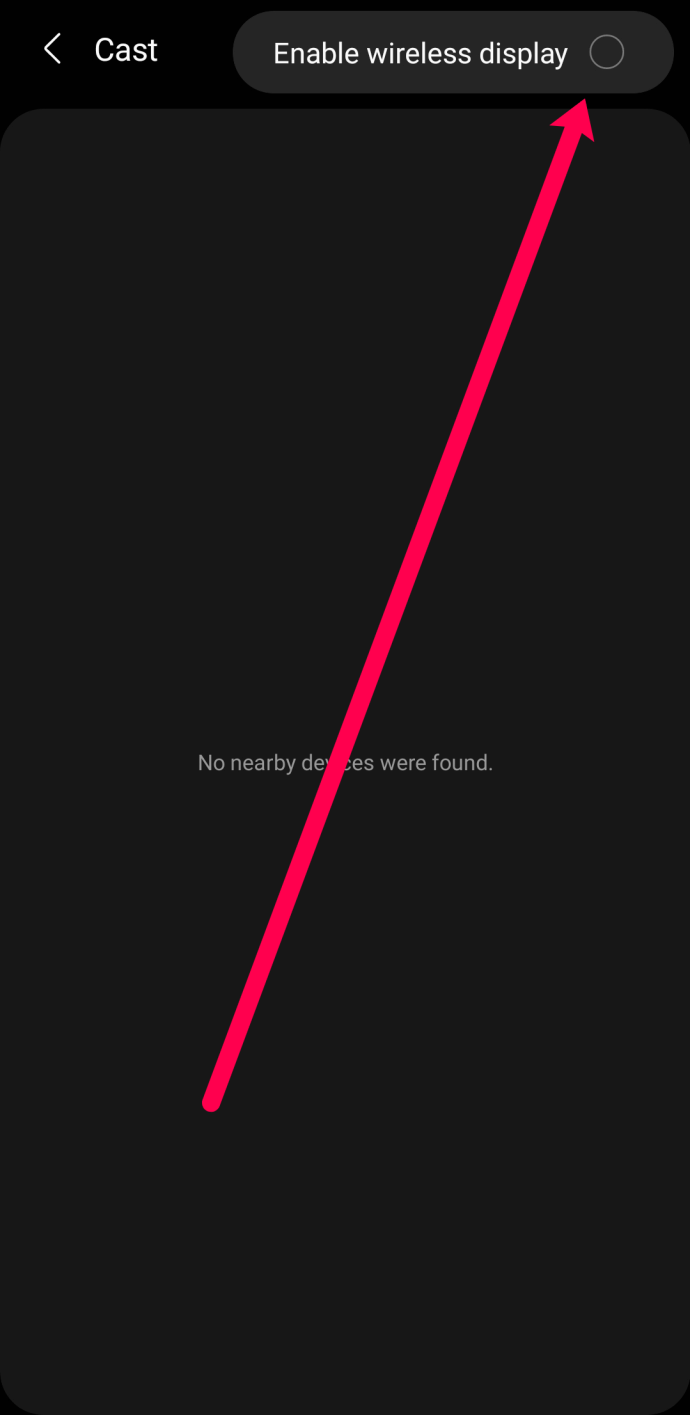
- Выберите свое устройство из появившегося списка. - Пока ваше устройство Android и ваш Roku подключены к одной и той же сети Wi-Fi, оно будет отображаться.
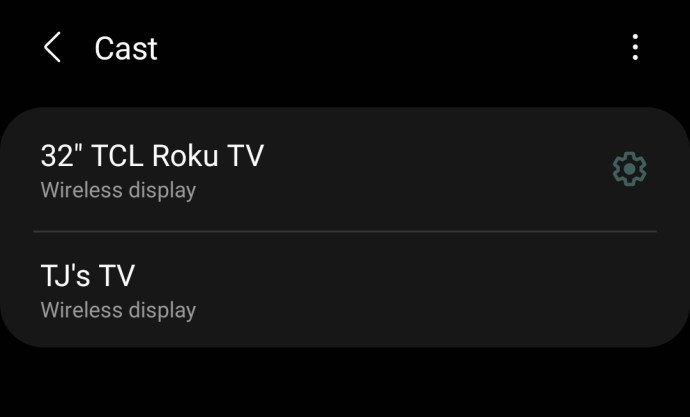
На этом этапе на Roku должен появиться экран вашего устройства. Чтобы начать зеркалирование, просто нажмите на него. После подключения все, что отображается на вашем устройстве Android, также будет отображаться на вашем телевизоре. Затем вы можете транслировать Chrome в Roku или любое другое приложение на вашем устройстве Android.
Также важно отметить, что мониторинг экрана работает только в том случае, если ваше устройство работает под управлением Android 4.2 или более поздней версии. Более ранние версии могут не поддерживаться.
Как отразить Chrome с Windows на Roku
Функция совместного использования экрана Roku также хорошо работает с устройствами с Windows 10. Вам нужно будет запускать процесс зеркалирования с рабочего стола, а не с Chrome. Вот как это можно настроить:
- Щелкните значок уведомлений в нижнем левом углу экрана компьютера.
- Нажмите «Подключиться».
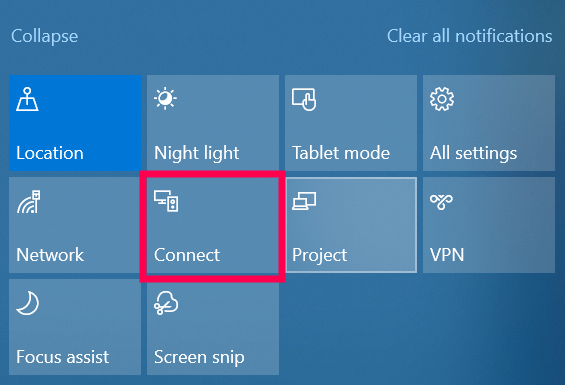
- Ваше устройство Roku должно появиться в раскрывающемся меню. Чтобы подключиться, просто нажмите на него.
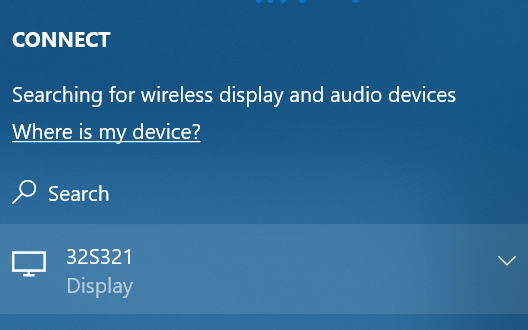
Ваш экран автоматически начнет зеркальное отображение, поэтому откройте Chrome и продолжайте намеченные задачи.
Как отразить Chrome с iPhone на Roku
Подобно методу, который мы использовали выше для устройства Android, нам нужно будет использовать стороннее приложение для зеркалирования Chrome на Roku. Мы использовали приложение Mirror for Roku в App Store, но вы можете использовать любое приложение, которое найдете. Вот что вам нужно сделать:
- Загрузите и установите подходящее приложение для зеркального отображения экрана в App Store.
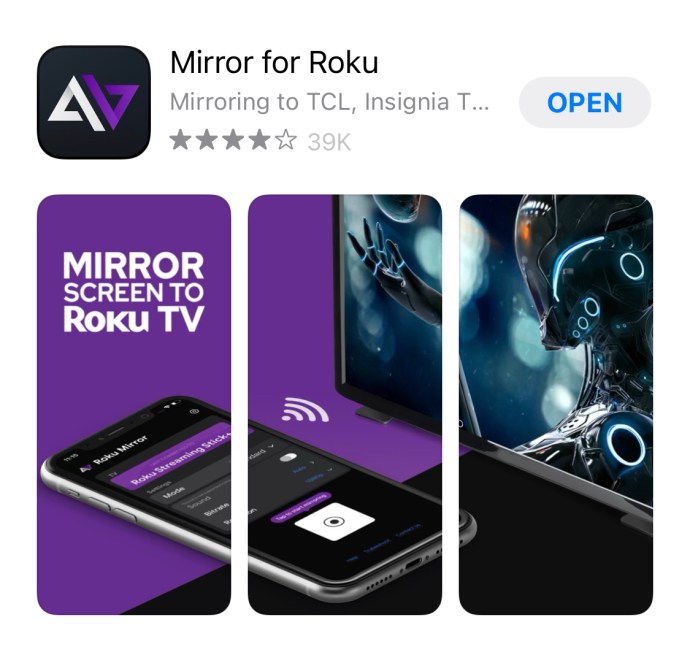
- Запустите приложение зеркалирования и при появлении запроса нажмите «Включить».
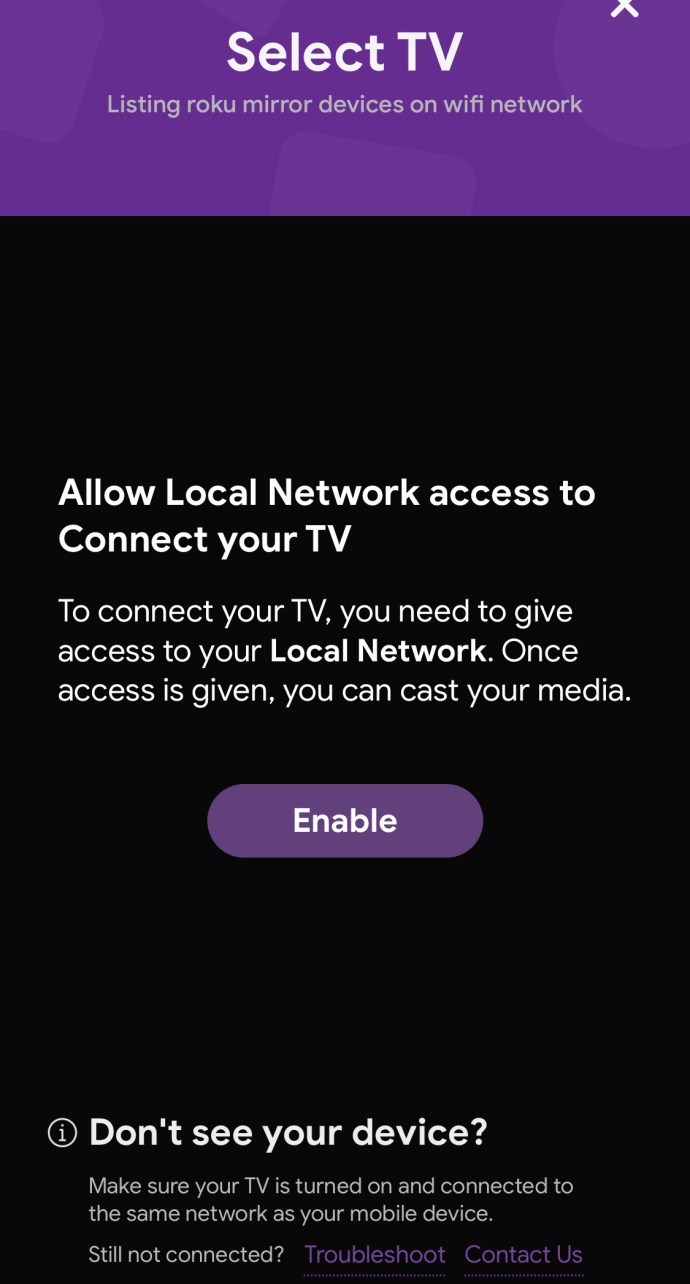
- Приложение отобразит список устройств, доступных для подключения. Если зеркальное отображение экрана уже включено на вашем Roku, имя вашего устройства Roku должно появиться в списке доступных устройств.
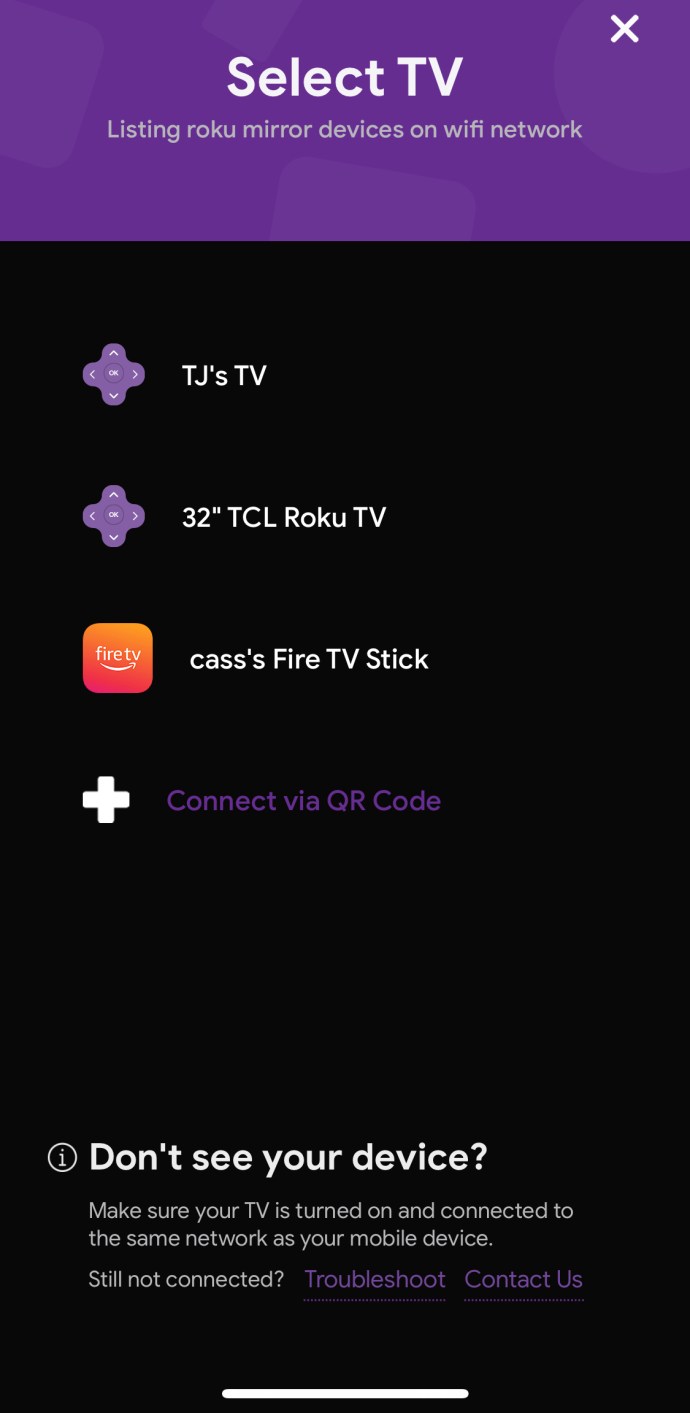
- Чтобы подключиться, коснитесь устройства Roku. Это будет отражать экран вашего iPhone на вашем телевизоре.
Дополнительный FAQ
Все ли устройства Roku поддерживают зеркальное отображение экранаграмм?
Хотя большинство потоковых плееров Roku и телевизоров Roku поддерживают зеркальное отображение экрана, некоторые из них не поддерживают:
Року Экспресс: Модель 3900 поддерживает зеркалирование, а модель 3700 - нет.
Року Экспресс+: модель 3910 поддерживает зеркальное отображение, а модель 3710 - нет.
Как узнать модель вашего устройства Roku?
• Открыть настройки."
• Перейдите в раздел «Система».
• Откройте «О программе».
Могу ли я транслировать прямо из Chrome на Roku?
К сожалению, в большинстве случаев нет. Даже в настольной версии Chrome вам понадобится стороннее расширение для зеркалирования Roku.
Технология Google Casting несовместима с технологией Roku, но это не значит, что это невозможно. Если вы выберете трехточечный значок в верхнем правом углу и выберете «Cast», появится список доступных опций. Вы можете попробовать щелкнуть свое устройство в списке и выбрать один из вариантов в «Источниках». В случае успеха ваш экран автоматически появится на вашем Roku.
Могу ли я зеркалировать в гостевом режиме?
Да! Roku предлагает вариант гостевого режима, который позволяет другим пользователям получать доступ к Roku OS. Просто установите устройство в гостевой режим и подключитесь, как показано выше.
Обновите свой Chrome
Было приложено много усилий для разработки мобильных устройств с очень большими экранами, но слишком большой экран может быть проблематичным, поскольку затруднит удобную переноску устройства. Однако именно здесь на помощь приходит зеркальное отображение экрана. Это идеальный способ просматривать статьи, видео и аудиофайлы в Chrome. Вооружившись информацией, содержащейся в этой статье, ничто не помешает вам сразу начать транслировать Chrome на свой телевизор.
Считаете ли вы зеркальное отображение экрана полезным? С какими проблемами вы столкнулись при попытке активировать зеркальное отображение на своем Roku TV?
Дайте нам знать в комментариях.